dos下的edit命令使用详解.docx
《dos下的edit命令使用详解.docx》由会员分享,可在线阅读,更多相关《dos下的edit命令使用详解.docx(48页珍藏版)》请在冰豆网上搜索。
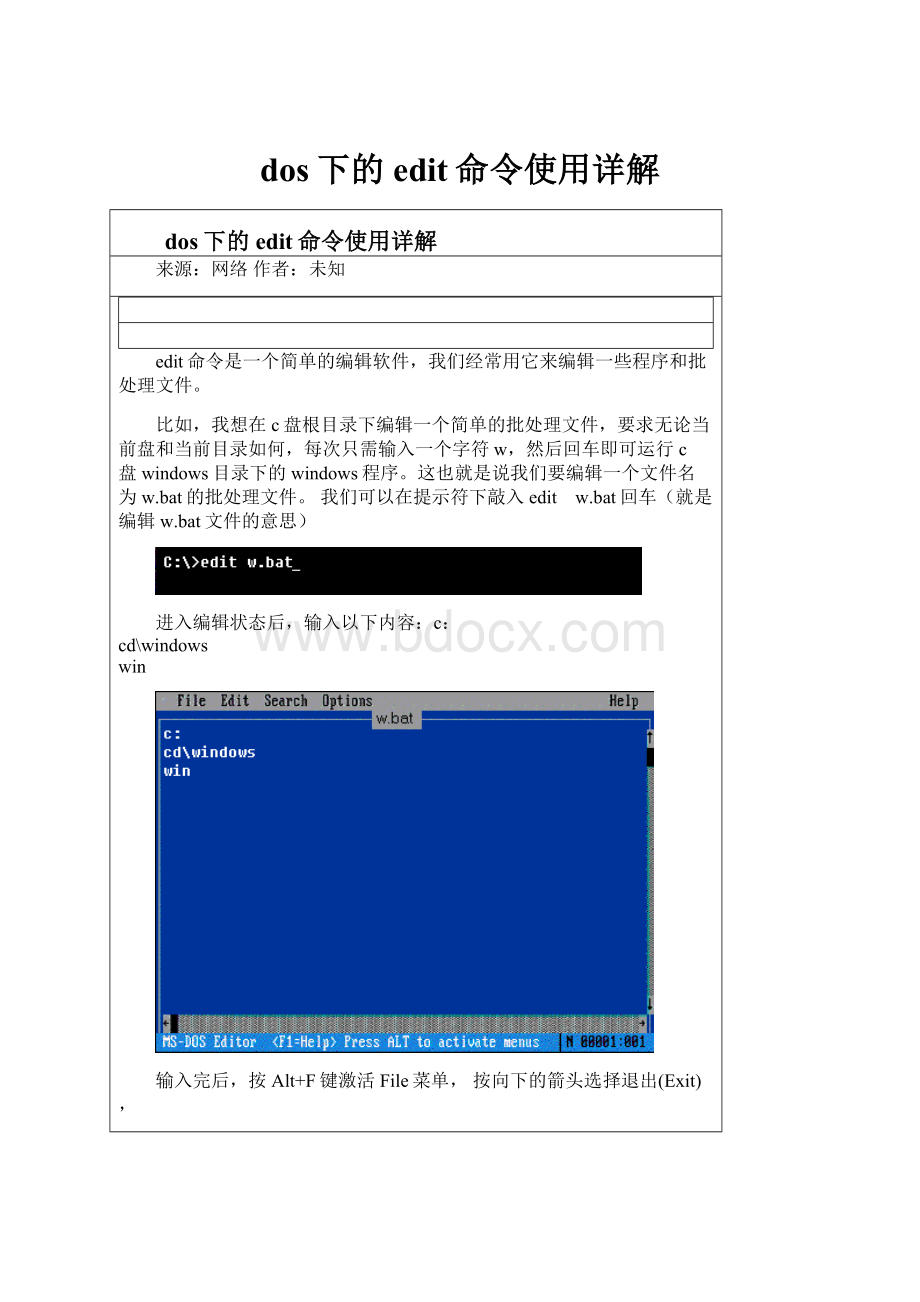
dos下的edit命令使用详解
dos下的edit命令使用详解
来源:
网络作者:
未知
edit命令是一个简单的编辑软件,我们经常用它来编辑一些程序和批处理文件。
比如,我想在c盘根目录下编辑一个简单的批处理文件,要求无论当前盘和当前目录如何,每次只需输入一个字符w,然后回车即可运行c盘windows目录下的windows程序。
这也就是说我们要编辑一个文件名为w.bat的批处理文件。
我们可以在提示符下敲入edit w.bat回车(就是编辑w.bat文件的意思)
进入编辑状态后,输入以下内容:
c:
cd\windows
win
输入完后,按Alt+F键激活File菜单,按向下的箭头选择退出(Exit),
然后电脑提示是否要保存刚才输入的内容,如果要保存,只需输入Y或者直接回车即可。
这时已经编辑完w.bat文件,又回到了提示符状态,用前面讲过的type命令就可以查看刚才编辑的w.bat文件,只需输入type w.bat回车即可。
学到这,祝贺你DOS小有成就,已经有了我五成水平了(呵呵,别高兴太早,想超过我,多下点功夫吧),现在你基本上可以自己操作计算机了。
DOS中的DIR命令
前面我们说过,在DOS下我们用输入命令的方式来指挥电脑工作。
那么把我们想说的话输入到电脑里,电脑就能明白吗?
显然这样是不行的,DOS下的电脑只能明白一些特殊的英文命令的含义,只有你输入这些命令,电脑才会听你的指挥,否则它只会傻傻地说:
“Bad command or file name.”这是在说它搞不懂你说什么。
那么,DOS下的命令有哪些呢?
DOS的命令分为内部命令和外部命令,内部命令是随装入内存的,而外部命令是一条一条单独的可执行文件。
内部命令都集中在根目录下的文件里,电脑每次启动时都会将这个文件读入内存,也就是说在电脑运行时,这些内部命令都驻留在内存中,用dir是看不到这些内部命令的。
而外部命令都是以一个个独立的文件存放在磁盘上的,它们都是以com和exe为后缀的文件,它们并不常驻内存,只有在电脑需要时,才会被调入内存。
我们先来看几个最常用的命令,以便对DOS命令有更深的了解。
DOS下使用频率最高的命令莫过于dir命令了,dir是英文单词directory(目录)的缩写,主要用来显示一个目录下的文件和子目录。
我们可以试着在提示符后输入dir,再按Enter回车键,无所谓大小写,如果输入错误了,可以按Backspace键来修正。
如果你的当前目录下有很多文件或子目录,会发现内容还没有看清楚,就哗的一下滚过去了?
别着急,想看清楚还不简单,dir命令是可以带参数的,键入dir/p试试看,看,这先计算机在显示完一屏内容后,停了下来。
看到最后的一行英文没有,这行英文的意思是:
如果你看完了这一屏,随便敲一个键就可以看下一屏。
那就敲个键试试,随便哪个都行。
好,是不是换了一屏怎么样,是不是很方便呢?
如果你觉得用dir/p分屏显示还是太麻烦,你用这个命令试试,从键盘上输入dir/w试试看。
这回所有文件在一屏内都显示出来了,但好象少了点什么,原来文件的大小和生成时间都被省略了。
如果你只想知道目录内有什么文件和子目录,而不关心文件的生成时间和大小的话,那么使用dir/w,以短格式方式显示是不错的选择。
dir命令不但可以查看目录中有什么文件,还可以查看目录中某个文件的信息,例如输入dir abc,就是查看当前目录中文件abc的信息,包括它的大小和生成时间。
如果执行dir abc后,显示是“File not found.”则说明当前目录中没有abc这个文件,所以还可以用dir命令来查找文件。
比如用dir命令查找当前目录中是否有这个文件,只要输入dir。
dir命令不但可以查找和显示一个特定的文件,还可以显示一类文件。
例如输入dir *.bat,显示的就是所有扩展名是bat的文件。
看下图
那这里的*是什么意思呢?
在DOS命令中,*在文件名中出现是代表任意字符的意思。
例如,A.*就代表了文件基本名是A,扩展名是任意的所有文件。
那么dira.* 就是把文件基本名是a的所有文件都显示出来。
如果用dirA*.*,将会出现什么结果呢?
结果是显示了文件基本名以A开头的所有文件。
再深入一点,dir *.*是什么意思呢?
在这里文件基本名和扩展名都是任意的,那就等于代表了所有文件,所以这和只输入dir的作用是相同的。
因为*可以代替任意字符,所以我们称之为通配符。
其实通配符不只*一个,现在我们再来看看另一种通配符----?
。
?
通配符和*的区别是什么呢?
*可以代替文件名中的多个字符,而?
只能代替文件名中的一个字符。
比如a*.*是代表所有文件基本名以a开头的文件,而a?
.*是代表文件基本名只有两个字符,并且第一个字符是a的所有文件,同理a?
?
.*是代表文件基本名只有三个字符,并且第一个字符是a的所有文件。
两者还有一个区别,在文件名中出现*后,其后的所有字符都不起作用,比如A*.*和a*b.*是没有任何区别的,但A*.*和A*.com就不一样了,因为中间隔了一个分隔符,*的作用不能超过分隔符。
expand:
解压工具
[适用场合]微软公司软件原始安装盘中有许多后缀以"_"结尾的压缩文件,可以用它解压,解除您因为少数几个文件丢失造成的麻烦。
[用法]expand[源文件名][目的文件]
[例子]
C:
\>expanda:
vsafe.co_c:
\DOS\
解压vsafe.co_为文件
Microsoft(R)FileExpansionUtilityVersion2.10
Copyright(C)MicrosoftCorp1990-1993.Allrightsreserved.
Expandinga:
vsafe.co_toc:
\DOS\.a:
vsafe.co_:
33046bytesexpandedto62576bytes,89%increase.
C:
\DOS>
fasthelp:
快速显示帮助信息
[建议]可以看看所有的命令,对于单个的命令,还不如在命令名后加/?
参数方便
[用法]fasthelp 列出所有DOS命令的用处
fasthelp[命令名] 显示命令的用处,等价于[命令名]/?
fc:
文件比较
[建议]也许对于大多数人是永远不会用到它的
[用法]fc[文件名1][文件名2] 比较两文件的不同
参数还有:
aclLbnntwnnnn
[例子]
C:
\TEST>fca.batb.bat
ComparingfilesA.BATandB.BAT
*****A.BAT
choice/c:
dmedefrag,mem,end
iferrorlevel3gotodefrag
iferrorlevel2gotomem
iferrotlevel1gotoend
*****B.BATchoice/c:
dmedefrag,mem,end
*****C:
\TEST>
emm386:
扩展内存管理
[建议]这条命令比较复杂,在第五章中系统配置里将详细介绍
lh/loadhigh 将程序装入高端内存
[适用场合]这条命令一般用在autoexec.bat中,当有些软件需要的基本内存很大时,它会有用
[用法]lh[程序]
将程序装入高端内存使用此命令时,config.sys文件中需有下面两
条语句。
device=emm386.exedos=umb
lh[程序]/l:
区号 将程序装入指定的umb区
lh/s 一般是由memmaker专用
[例子]C:
\MOUSE\>lhmouse 将鼠标驱动程序装入高端内存
memmaker:
内存优化管理
[适用场合]这个命令现在已经很少用了,在当年DOS流行时,想玩游戏可少不了它,它可以腾出许多基本内存供游戏使用,只需安装一次即可
[用法]
1.C:
\>memmaker
2.回车继续,F3退出
3.选择手动安装和自动安装,直接回车表示自动安装(回车得了)
4.选择是否有程序需要扩充内存,可用空格键选择,Yes表示需要,No不需要,按回车键即可。
5.程序自动检测硬盘内是否安装了WINDOWS
6.软驱中若有软盘则应将其取出,然后按回车键,电脑将重新起动两次,不要中断,只需按回车键。
(其实很简单,一直按回车键就行了,呵呵)
msd:
系统检测
[适用场合]用于检查系统信息
[用法]
1.C:
\>msd
回车后可见到如下画面,在每个选项旁边加了注解,表示该按钮的功用
2.选择需查询的项目,比如选第一个Computer,将会弹出一个对话框显示电脑的一些基本信息。
你可以试试其他的选项,看看有什么用。
3.按Alt+F键激活下拉菜单后,选择"Exit"项退出。
undelete:
恢复被删除的文件
[适用场合]当不小心删错了文件时,它可以用得上。
DOS删除文件时,只是将文件从分配表中去除,在磁盘存储区内将文件名的第一个字母删除,文件内容并未马上从磁盘中删除,所以能恢复。
[用法]
undelete 恢复已删除的文件
undelete/all 恢复文件且不再询问是否恢复,
以"#%&-0123456789abcdefghijklmnopqrstuvwxyz"的顺序为第一个
字母来恢复文件
undelete/list 列可恢复的文件名
undelete/s 可将undelete驻留内存,但几乎没人这样使用
如果想给一个文件改个名字,可以用ren(rename)命令。
ren命令的格式是:
ren 源文件名目的文件名。
例如把abc.txt改成bne.dat,就可以输入ren abc.txt bne.dat。
你可以试试看,再改回来,把bne.dat改名为abc.txt。
abc.txt。
注意:
如果用ren命令更改非当前目录中的文件名,那么源文件名和目的文件名要在同一个目录内。
本文来自(学电脑)
讲了这么多关于文件的操作,是不是还没见过文件长什么样?
学完下面这个type命令,你就可以知道文件里写了什么东西。
type命令的格式就是:
type文件名。
比如说,我想知道abc.txt文件的内容,就从键盘上输入typeabc.txt。
现在你可以试着操作一下,看看各个文件里有些什么东西,是不是很有成就感。
好了,你已经掌握了type命令,不过我还想提醒你一下,除了文件扩展名是txt的文件,对其它文件你最好不要使用type命令,否则屏幕上可能会出现很多怪模怪样的符号,还会嘀嘀地乱叫,弄得你心烦意乱
interlnk:
启动简易网客户机
[适用场合]如果有两台电脑可以通过它和intersvr联成简易的网络,这是条很有用的命令,但不常用
[用法]
DOS新增支持网络的功能,它可以使两台电脑通过并口线或串口线相联组成简易的网络使用interlnk必须在config.sys中增添一句:
device=c:
\DOS\interlnk
并口线的两头都应是25针公接头,针之间的连接如下图:
对应
p2------------------------p15
p3------------------------p13
p4------------------------p12
p5------------------------p10公接头指接头为带针的
p6------------------------p11母接头指接头为带孔的
p15-----------------------p2
p13-----------------------p3
p12-----------------------p4
p10-----------------------p5
p11-----------------------p6
p25-----------------------p25地线
[例子]
C:
\DOS\>interlnkPort-LPT1
thisComputer OtherComputer
(Client) (Server)
----------------------------------------
E:
equals A:
F:
equals C:
在客户机中E盘即为服务机的A盘,F盘为服务机的C盘
intersvr:
启动简易网服务器
[适用场合]使用它,电脑就成了服务器了(只限与DOS提供的简易网)
[用法]intersvr 启动服务机
intersvr/lpt:
1 启动服务机,用lpt1口作为数据传输口
intersvr/com:
1 启动服务机,用com1口作为数据传输口
参数还有xbaud:
bvrcopy(参见interlnk)
[例子]
C:
\DOS>intersvr
qbasic:
启动Basic集成环境
[建议]也许对于大多数人是永远不会用到它的
[用法]如果会qbasic语言,那么可以利用它编写自己的程序。
必须有它才可用。
qbasic 起动basic语言环境
qbasic/editor 以全屏方式编辑语言
参数还有:
bghmbfnohirun
[例子]C:
\DOS>qbasic
DOS的MD和RD命令使用说明
来源:
网络作者:
未知
不知你想过没有,磁盘上的这些目录都是哪来的呢?
其实,这些目录都是我们自己建立的,我们建立这些目录的目的,就是为了分类组织文件,如果我们有一类新的文件,就需要再建立一个新的目录。
今天我们要学的两个命令就是进行目录操作的,它们是md(makedirectory--创建目录)和rd(removedirectory--删除目录)。
这两个命令很简单,比如我叫小博士,我要把自己的文件都放在一个目录中,我就可以输入mdxbs,建立我的目录。
这时你用dir命令看一看,就会发现根目录下多了一个目录XBS。
你不妨练习一下,建立一个名字叫xyz的目录,再输入dir,是不是可以看到xyz目录啦,如果你看到了,你就成功了(呵呵,这课也就完成一半了)。
现在让我们到这个目录中去,键入cdxyz,注意,提示符是不是变了。
好,输入dir命令。
很奇怪是吧?
我们刚刚建立了这个目录,按理说,这个目录中应该什么都没有的。
其实,不管你建立什么目录,这个.和..都会在目录中出现,因为.代表此目录本身,..代表此目录的上一层目录。
显然,一个目录既然已经存在了,就不可能没有本身,也不可能没有上一层目录。
(..你使用过的,记得吗?
就是cd..,用来返回上一层目录)。
再练习一次,在xyz目录下建立一个目录:
abc,(正确方法是输入mdabc)用dir命令看一下,abc目录显示出来,就说明你已经成功学会建目录了。
既然能建立目录,当然也就可以把它删除,rd命令就是干这活的。
比如想把abc目录删除,输入rdabc就可以了。
不信再用dir命令看看,abc目录是不是没了。
是不是很简单,要删除当前目录下的某个子目录,输入rd空格加上子目录名就可以完成任务。
不过使用RD命令可得注意几点问题(要不然你删一辈子也别想删除某些目录),好好看看下面几点吧:
现在你再练习一次(这次你成功了,就胜利出师了,可以安心学下一课了),如果想删除你现在所在的xyz目录,该怎么办呢?
正确答案:
输入cd..命令退回到上一层目录,再输入rdxyz将xyz目录删除。
prompt:
设置提示符
[适用场合]当你厌烦了c:
\>的提示符或者您想使您的提示符与众不同时,您可以试一试,非常有趣的DOS命令,可以随时显示时间与日期。
[用法]prompt$p$g以当前目录名和>号为提示符,这是最常用的提示符
prompt$t表示时间 prompt$d表示日期
prompt$$表示$ prompt$q表示=
prompt$v表示当前版本 prompt$l表示<
prompt$b表示| prompt$h表示退位符
prompt$e表示Esc代表的字符 prompt$_表示回车换行
[例子]C:
\DOS>promptwang$g 将wang>作为提示符
WANG>prompt$t$d$g 使用时间、日期和>号做为提示符
0:
01:
07.77Thu08-29-1996>prompt$p$g
C:
\DOS>
restore:
恢复已备份的文件
[建议]如果以前用backup做过文件备份,则当原文件损坏时可以用它来恢复文件。
将用backup命令备份的磁盘中的文件恢复到另一磁盘中,备份磁盘中应有backup.00X和control.00X这两条文件。
[用法]restore[备份盘符][目标盘符]
将备份盘上备份文件恢复到指定盘上
restore/s 将备份文件包括子目录都恢复到指定盘上
restore/p 让用户判断是否恢复文件
restore/b:
日期 恢复日期以前的文件
restore/a:
日期 恢复日期之后的文件
restore/l:
时间 恢复时间之前的文件
restore/e:
时间 恢复时间之后的文件
restore/m 只恢复上次备份后修改过的文件
restore/n 只恢复上次备份后已删除的文件
restore/d 只显示要恢复的文件名
[例子]
C:
\DOS>restorea:
c:
Insertbackupdiskette01indriveA:
Pressanykeytocontinue...
在A驱中放入第一张备份盘,按任意键即可,恢复完第一张后,按顺序放入其它盘即可。
当您用上述命令不能正确恢复文件时请用:
C:
\DOS>restorea:
c:
\/s
setver:
设置版本
[适用场合]
当希望使用其它版本的dos命令时可以用它来欺骗电脑。
在高版本dos中,某些旧版本程序需要dos3.3时,可用setver来设置
[用法]
使用时一般在config.sys中加入device=setver.exe
setver 显示文件的版本
setver[文件名]n.nn 设置指定文件的版本号
[例子]
C:
\dos>setver
KERNEL.EXE5.00
dosOAD.SYS5.00
EDLIN.EXE5.00
BACKUP.EXE5.00
ASSIGN.COM5.00
EXE2BIN.EXE5.00
JOIN.EXE5.00
RECOVER.EXE5.00
WINWORD.EXE4.10
C:
\>
若程序AAA.exe必须在MS-dos3.3下执行,则键入
C:
\dos>setveraaa.exe3.30
又如net5.exe仅在MS-dos5.0下执行,则在config.sys中加入
device=setver.exe后也可在Ms-dos6.22下运行。
share:
文件共享
[建议]只有在软件声明必须要运行它时才用
[用法]可在config.sys中加入install=share.exe也可直接运行
参数有fl
subst:
路径替换
[建议]一个非常有趣的命令,如果经常用光碟软件,可能有用。
[用法]subst显示当前的替代路径
subst[盘符][路径]
将指定的路径替代盘符,该路径将作为驱动器使用
subst/b 解除替代
[例子]
C:
\dos>substa:
c:
\temp//用c盘temp目录替代a盘
C:
\>substa:
/d//解除替代
time:
显示及修改时间
[适用场合]用于显示及修改时间,用法同date
[例子]
C:
\DOS>time
Currenttimeis12:
15:
26.04a
Enternewtime:
11:
20:
20.00p
按时:
分顺序输入时间,再加上下午(a/p)即可直接按ENTER键可忽略修改时间。
set:
设置环境变量
[适用场合]设置声卡和路径等时用到
[用法]set[环境变量]=[字符串]
这条命令常常用在autoexec.bat中
[例子]
C:
\>setblaster=a220i5d1 //设置声卡的参数
C:
\>setpath=c:
\dos //pathc:
\dos含义相同
smartdrv:
设置磁盘加速器
[建议]它可以提高硬盘访问速度,最好在autoexec.bat文件中加载吧。
[用法]
smartdrv/x
执行并驻留内存,开辟磁盘加速缓存区,并屏蔽所有驱动器缓存,是较常用的方法(一般用这个命令就够了)
smartdrv/c //将缓存内的信息都写入硬盘本文来自(学电脑)
smartdrv/e:
数字 //设置一次移动的信息量
smartdrv/b:
数字 //设置预先读取的缓冲区大小
DOS的SYS命令使用说明
来源:
网络作者:
未知
平常应用时,我们一般用C盘启动,启动后,提示符显示为C:
,但有时我们也需要由A盘来启动,比如,电脑感染了病毒,就要用无毒的软盘启动后,再用杀毒软件杀毒。
在正确的设定下,将具有启动功能的软盘插入A驱动器中,电脑启动后,提示符为A:
。
那么,我们怎样才能使一张软盘具有启动功能呢?
DOS为制作启动盘专门提供了一条命令,这就是sys命令。
sys命令的格式很简单:
sys驱动器名,例如在C盘提示符下输入:
sysa:
,就是将C盘上的系统文件传输到A盘上,把A驱动器中的磁盘制作成启动盘。
如果在A盘启动的情况下,sysc:
就是将A盘上的系统文件传输到C盘上。
除了sys命令,还可以使用format a:
/s命令在格式化磁盘的同时制作系统盘。
如果一张软盘具有启动功能,那么它的根目录下一定有io.sys、msdos.sys和三个文件,而且,前两个文件必须处于磁盘最前面的磁道上。
当我们用dir命令查看刚制作的启动盘时,我们可以看到根目录下有COMMAND.COM文件,却看不到IO.SYS、MSDOS.SYS这两个文件。
其实,这两个文件是系统文件,直接用dir命令是看不到的,如果我们用dir/as命令就可以看到它们了,这个命令的作用是查看系统文件。
另外提一下,我们不能简单地用copy命令来制作启动盘,因为用copy命令拷贝的系统文件并不一定能放置在最前面的磁道上。
tree:
显示命令树结构
[适用